Синхронизация мобильного устройства с персональным компьютером - это удобный и эффективный способ передачи данных и информации между устройствами. Если у вас есть телефон Nokia и вы хотите синхронизировать его с вашим компьютером, в этой статье мы расскажем вам, как это сделать. Синхронизация обеспечивает возможность резервного копирования контактов, календарей, заметок и других важных данных, сохраняя их на вашем компьютере в безопасности.
Одним из самых популярных и удобных способов синхронизации Нокиа с компьютером является использование программы Nokia PC Suite. Это бесплатное программное обеспечение, которое позволяет управлять вашим телефоном через компьютер. Для начала синхронизации, вам необходимо установить программу на ваш компьютер. Вы можете загрузить ее с официального сайта Nokia или с других надежных ресурсов.
После установки Nokia PC Suite подключите ваш телефон к компьютеру с помощью USB-кабеля или Bluetooth-соединения. Затем запустите программу и следуйте инструкциям, чтобы настроить синхронизацию. Вы сможете выбрать, какие данные вы хотите синхронизировать между телефоном и компьютером - это может быть контакты, календари, заметки, фотографии и другие файлы.
Важно отметить, что перед синхронизацией необходимо убедиться, что ваш телефон и компьютер имеют последние обновления программного обеспечения. Также рекомендуется создать резервную копию всех данных на телефоне, чтобы предотвратить возможные потери информации в случае проблем во время синхронизации.
Подготовка к синхронизации Нокиа с компьютером
Перед тем как начать процесс синхронизации между вашим телефоном Нокиа и компьютером, вам потребуется выполнить несколько подготовительных шагов. Эти шаги помогут вам установить и настроить необходимое программное обеспечение, а также проверить наличие всех необходимых кабелей и соединений.
Вот список основных подготовительных действий, которые помогут вам успешно синхронизировать ваш телефон Нокиа с компьютером:
- Убедитесь, что у вас есть последняя версия программного обеспечения Nokia Suite или Nokia PC Suite на вашем компьютере. Если нет, загрузите и установите ее с официального веб-сайта Нокиа.
- Убедитесь, что компьютер имеет все необходимые системные требования для работы с Nokia Suite или Nokia PC Suite. Обратитесь к документации для получения подробной информации.
- Проверьте наличие кабеля USB, который идет в комплекте с вашим телефоном, или используйте другой совместимый кабель. Убедитесь, что кабель находится в хорошем состоянии и правильно подключен как к вашему телефону, так и к компьютеру.
- Убедитесь, что ваш телефон Нокиа включен и активирован. Зарядите его, если необходимо, чтобы избежать потери соединения во время процесса синхронизации.
- Выключите приложения, которые могут препятствовать синхронизации. Например, антивирусные программы и файрволы могут блокировать соединение между вашим телефоном и компьютером. Проверьте настройки таких программ и временно отключите их перед началом синхронизации.
Выполнив эти подготовительные шаги, вы будете готовы начать процесс синхронизации между вашим телефоном Нокиа и компьютером. Убедитесь, что вы следуете остальным инструкциям и рекомендациям для настройки и использования Nokia Suite или Nokia PC Suite для оптимальной синхронизации данных.
Шаги для установки программного обеспечения
Если вы хотите синхронизировать свой телефон Nokia с компьютером, вам потребуется установить специальное программное обеспечение. Вот пошаговая инструкция:
1. Сначала вам необходимо скачать и установить ПО Nokia Suite на свой компьютер. Вы можете найти его на официальном веб-сайте Nokia или на надежных ресурсах.
2. После того, как загрузка завершится, откройте установщик программы и следуйте инструкциям на экране, чтобы установить ПО на компьютер.
3. После установки запустите программу и подключите свой телефон Nokia к компьютеру с помощью USB-кабеля.
4. Когда телефон будет обнаружен программой, вам будет предложено установить необходимые драйверы. Следуйте указаниям, чтобы установить драйверы на компьютер.
5. После установки драйверов ПО Nokia Suite автоматически распознает ваш телефон и откроет основной экран программы.
Теперь вы можете начать синхронизацию своего телефона Nokia с компьютером, передавать файлы, создавать резервные копии данных и многое другое!
Подключение Нокиа к компьютеру
Для начала синхронизации вашего смартфона Нокиа с компьютером, необходимо правильно подключить их друг к другу. Для этого выполните следующие шаги:
1. Убедитесь, что на вашем компьютере установлены все необходимые программы и драйверы для синхронизации смартфона Нокиа. Обычно они предварительно устанавливаются вместе с программным обеспечением от производителя.
2. Используя шнур USB, подключите одну сторону к компьютеру, а другую - к вашему смартфону Нокиа.
3. После успешного подключения, ваш компьютер автоматически обнаружит подключенное устройство и установит нужные драйверы, если они не были установлены ранее.
4. На вашем смартфоне Нокиа включите режим передачи данных по USB. Обычно для этого нужно разблокировать экран, проскользнуть по верхнему краю и нажать на значок, связанный с USB-подключением.
5. Теперь ваш смартфон Нокиа полностью подключен к компьютеру и готов для синхронизации данных.
Обратите внимание, что зависимо от модели вашего смартфона Нокиа и операционной системы компьютера, описанная последовательность действий может отличаться незначительно. Если у вас возникнут какие-либо сложности, рекомендуется обратиться к документации или официальному сайту производителя для получения более подробной информации.
Выбор и настройка необходимых параметров синхронизации
Синхронизация Нокиа с компьютером предоставляет возможность передавать данные между устройствами, чтобы иметь доступ к ним на обоих устройствах. Для того чтобы настроить процесс синхронизации, необходимо выбрать и настроить соответствующие параметры.
1. Соединение. Для синхронизации Нокиа с компьютером можно использовать различные способы соединения, такие как USB-кабель, Bluetooth или Wi-Fi. Выберите то соединение, которое наиболее удобно и доступно для вас. Обратите внимание, что для некоторых способов соединения может потребоваться установка дополнительного программного обеспечения.
2. Тип данных. Определите, какие данные вы хотите синхронизировать между Нокиа и компьютером. Некоторые из основных типов данных, которые можно синхронизировать, включают контакты, календарь, заметки, задачи, сообщения и файлы. В зависимости от модели Нокиа и используемого программного обеспечения, доступные типы данных могут различаться.
3. Настройки синхронизации. При настройке синхронизации вы можете указать, какие данные передавать с устройства на компьютер и наоборот. Вы также можете настроить периодичность синхронизации, чтобы данные обновлялись автоматически в заданное время или синхронизировались только по вашему запросу.
4. Конфликтные данные. При синхронизации может возникнуть ситуация, когда данные на устройстве и компьютере не совпадают, например, если вы изменили контакт на обоих устройствах. В таких случаях вы можете настроить, какие данные должны иметь преимущество при разрешении конфликта. Например, вы можете выбрать, что данные на устройстве всегда имеют преимущество перед данными на компьютере.
5. Запуск и завершение синхронизации. После того, как вы выбрали и настроили необходимые параметры синхронизации, вы готовы начать процесс синхронизации. Запустите программу синхронизации на компьютере и следуйте инструкциям для запуска и завершения синхронизации. При необходимости может потребоваться ввод пароля или подтверждение синхронизации на Нокиа.
Правильная настройка параметров синхронизации позволит вам комфортно использовать Нокиа и компьютер вместе, имея доступ к актуальным данным на обоих устройствах.
Передача данных с Нокиа на компьютер
Шаг 1: Подключите свою Нокиа к компьютеру с помощью USB-кабеля.
Шаг 2: На вашем телефоне выберите режим передачи данных, обычно он называется "Хранение данных" или "Только зарядка".
Шаг 3: После подключения ваш компьютер должен определить вашу Нокиа как съемный диск.
Шаг 4: Откройте проводник на вашем компьютере и найдите съемный диск, соответствующий вашей Нокии.
Шаг 5: Щелкните правой кнопкой мыши на съемном диске Нокии и выберите "Открыть" или "Исследовать".
Шаг 6: Теперь вы можете перетаскивать и копировать файлы с вашей Нокии на компьютер или наоборот.
Примечание: Обратите внимание, что вы не сможете передавать некоторые файлы, такие как защищенные авторским правом медиа-файлы или защищенные паролем файлы.
Обратная синхронизация: передача данных с компьютера на Нокиа
Для начала обратной синхронизации вам потребуется установить на свой компьютер специальное программное обеспечение, которое поддерживает данную функцию. Одним из таких программных решений является Nokia Suite, которая предоставляет возможность передачи данных между телефоном и компьютером.
- Скачайте и установите программу Nokia Suite на свой компьютер. Вы можете найти официальную версию программы на сайте производителя.
- Запустите установленную программу и подключите свой Нокиа к компьютеру с помощью USB-кабеля или используя беспроводное соединение Bluetooth.
- В программе выберите опцию «Обратная синхронизация» или аналогичную функцию, которая позволяет передавать данные с компьютера на телефон.
- Выберите нужные данные, которые вы хотите передать на Нокиа. Например, фотографии, музыку, видео, контакты и другие файлы.
- Нажмите на кнопку «Синхронизировать» или аналогичный элемент интерфейса, чтобы начать процесс обратной синхронизации.
- Дождитесь завершения процесса синхронизации. Время завершения может зависеть от количества и размера передаваемых файлов.
- После завершения синхронизации отключите Нокиа от компьютера и проверьте, что все переданные данные успешно появились на вашем телефоне.
Теперь вы знаете, как осуществить обратную синхронизацию и передать данные с компьютера на Нокиа с помощью программы Nokia Suite. Оставайтесь на связи со своими контактами, сохраняйте важные фотографии и музыку прямо на своем мобильном устройстве – синхронизация делает все это возможным и легким в реализации.
Устранение проблем и возможные ограничения при синхронизации
Синхронизация телефона Nokia с компьютером может иногда вызвать некоторые проблемы или столкнуться с ограничениями. Вот несколько потенциальных проблем, с которыми вы можете столкнуться, и способы их устранения:
- Драйверы: Если у вас возникают проблемы с подключением вашего телефона к компьютеру, убедитесь, что у вас установлены правильные драйверы. Посетите официальный веб-сайт Nokia и загрузите последние драйверы для вашей модели телефона.
- Соединение USB: Если ваш компьютер не видит ваш телефон, попробуйте подключить его к другому порту USB на компьютере, чтобы убедиться, что проблема не связана с неправильным портом.
- Отключенные службы: Убедитесь, что все необходимые службы и сервисы, такие как служба Windows Mobile Device и служба Bluetooth, включены на вашем компьютере.
- Обновления программного обеспечения: Проверьте, что у вас установлена последняя версия программного обеспечения на вашем телефоне и компьютере. Загрузите и установите все обновления, которые могут повысить совместимость и исправить известные проблемы.
- Хранение данных: Обратите внимание, что при синхронизации может возникнуть ограничение по объему данных, которые можно хранить на вашем телефоне или компьютере. Убедитесь, что у вас есть достаточно свободного пространства для синхронизации всех нужных файлов и приложений.
- Синхронизация контактов и календаря: Если вы испытываете проблемы с синхронизацией контактов и календаря с вашим компьютером, убедитесь, что у вас настроена правильная учетная запись и что ваши данные синхронизируется с использованием правильных настроек.
Если вы все еще испытываете проблемы с синхронизацией, рекомендуется обратиться в службу поддержки Nokia или обратиться к сообществу пользователя Nokia для получения дополнительной помощи и подробных инструкций.